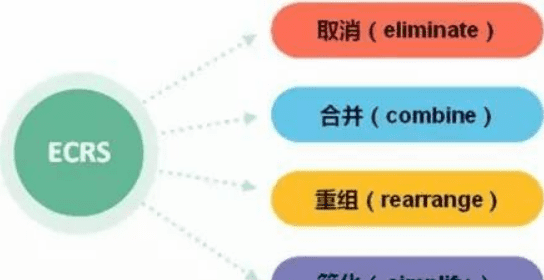ps 如何降噪
ps降噪需打开任一张照片,然后找到并点击右侧快捷操作栏里的细节选项,选择减少杂色,因为杂色就是用来去除噪点的,注意去噪点需把画面放大,才可以看清楚。
一般情况下,明亮度的数值越大,画面的噪点就越少,但会丢失大量的细节,明亮度的细节主要是用来恢复细节的。
ps如何降噪点
方法一:lab通道法
1、首先打开ps,再打开图片,双击背景图层解锁
2、在菜单栏中点击图像→模式,再将RGB改成lab颜色模式
3、修改以后切换至通道,选择a通道,点击滤镜→模糊→高斯模糊
4、然后在弹出的窗口中将半径滑块拉到最左边就能够看到通道中的噪点,再将滑块往右拉至噪点不见,b通道和明度通道也同样操作
5、接着将模式切换回RGB,可以看到画面中的噪点已经少了很多,但因为是对图片进行了高斯模糊操作,所以画质会有较大程度的损失。
方法二:camera raw滤镜法
1、首先打开ps,再打开图片,双击背景图图层解锁
2、点击菜单栏中选择滤镜→camera raw滤镜,打开acr滤镜窗口
3、在打开的窗口右侧找到第三个[细节]图标,也就是三个三角形叠加在一起的那个图标,点击打开细节界面
4、调整[减少杂色]的滑块,可以看到滑块越往右,数值越大,画面中的噪点越少,如果觉得画面模糊,还可以通过下面的对比度、明度滑块调整降噪幅度大小,或者是通过上方的锐化找回一些细节
怎样用ps降噪
有些朋友在用手机或者相机进行夜间拍摄的时候,总是会发现照片上面有很多噪点,非常不雅观。
怎样对图片进行降噪呢?在这里,向大家介绍几种比较常用的ps降噪方法,每种方法各有优劣,大家可以根据自身情况选择。
Photoshop本身没有直接的降噪功能,一般在后期修图中,降噪都是通过插件来实现的,如果不想装插件,也可以通过修改通道来进行简单的降噪,当然后者肯定不够插件便捷,效果也不够插件好。
下面用一张夜间拍摄的巴厘岛酒店图作为范例,可以看到图片中的噪点非常高,整个画面像蒙了一层磨砂玻璃一样。
第一步,将图片在ps中打开,双击背景图图层解锁;
第二步,在上方菜单栏中选择【滤镜-camera raw滤镜】,打开acr滤镜窗口;(acr,即Adobe Camera Raw,是摄影师在ps修图中最常用的修改滤镜)
第三步,在打开的窗口右侧找到第三个【细节】图标,也就是三个三角形叠加在一起的那个图标,单击打开细节界面;
第四步,调整【减少杂色】的滑块,可以看到滑块越往右,数值越大,画面中的噪点越少,如果觉得画面模糊,还可以通过下面的对比度、明度滑块调整降噪幅度大小,或者是通过上方的锐化找回一些细节;
第五步,获得自己满意的效果之后,按确定回到ps界面,这张照片就降噪完成了。
第一步,将图片在ps中打开,双击背景图层解锁;
第二步,在上方菜单栏中选择【图像-模式】,将RGB改成lab颜色模式;
第三步,修改以后切换至通道,选择a通道,选择【滤镜-模糊-高斯模糊】;
第四步,在弹出的窗口中,将半径滑块拉到最左边就能够看到通道中的噪点,将滑块往右拉至噪点不见;同样的,b通道和明度通道也同样操作;
第五步,将模式切换回RGB,能够看到画面中的噪点已经少了很多,但因为是对图片进行了高斯模糊操作,所以画质会有较大程度的损失。
市面上能找到ps的降噪软件数不胜数,其中口碑最好、使用者最广泛的有以下两款: Imagenomic 的noiseware和Nik collection的define2.
其中Nik在网上可以下到完整的免费版,前者需要购买或是走某宝渠道。
二者的使用方法都很简单,安装好滤镜之后,在【滤镜】一栏的最下方就能找到安装好的滤镜,单击点开,就会进行自动降噪处理,一般要求不高的话,自动降噪的效果已经很好了。
下面是两款插件的降噪效果。
Imagenomic的自动降噪程度比较大,对画质的损失也不小,适合那种噪点大到没眼看的情况,可以通过左侧操作界面自行调整;
define2自动降噪的效果很不错,右下方能够看到局部降噪前后的效果,可以说是非常智能,也很精准。
这是photoshop修图常见的几种降噪方法,希望能够帮到大家!
以上就是关于ps 如何降噪,ps如何降噪点的全部内容,以及ps 如何降噪的相关内容,希望能够帮到您。
版权声明:本文来自用户投稿,不代表【易百科】立场,本平台所发表的文章、图片属于原权利人所有,因客观原因,或会存在不当使用的情况,非恶意侵犯原权利人相关权益,敬请相关权利人谅解并与我们联系(邮箱:350149276@qq.com)我们将及时处理,共同维护良好的网络创作环境。